Топ 2 начина за прехвърляне на видеоклипове и снимки от iCloud на Android телефон
"Наскоро загубих своя iPhone и си купя нов Samsung Galaxy S7. Чудя се да прехвърля снимките и видеоклиповете от моя iCloud на моя телефон с Android. Някой има ли добра идея?"
-Mattoon
Чудите се да получавате снимки и видеоклипове от iCloudкъм Android? Едно от най-досадното нещо, което смути много хора от iOS, които искат да изпробват телефон с Android, е прехвърлянето на данни от iPhone към Android. В тази статия ще ви покажем 2 най-добри начина за прехвърляне на снимки и видеоклипове от iCloud на Android за справка.
- Метод 1: Прехвърляне на видеоклипове и снимки от iCloud на Android с iCloud Backup Extractor
- Метод 2: Копиране на снимки от iCloud Phone Stream на Android Phone
Метод 1: Прехвърляне на видеоклипове и снимки от iCloud на Android с iCloud Backup Extractor
Резервният екстрактор iCloud може лесно да ви помогнеизвличайте не само снимки, видеоклипове, но всички данни, съхранявани във вашата резервна копие на iCloud и можете лесно да ги прехвърляте на вашия Android телефон, както желаете. Tenorshare UltData (iPhone Data Recovery) е такава програма, която може безопасно да изтегли всички файлове, включително снимки и видео във вашия архивен iCloud архивен файл.
Първо, безплатно изтеглете iPhone Data Recovery на вашия компютър. Потребителите на Mac се отнасят до UltData за Mac.
- Стъпка 1: Стартирайте възстановяване на данни за iPhone и кликнете върху иконата на iCloud, за да преминете към „Възстановяване от архивни файлове на iCloud“. Влезте в акаунта си в iCloud.
- Стъпка 2: След като влезете в акаунта в iCloud, ще бъдат изброени всички архиви, свързани с този Apple ID. Изберете резервния файл, от който искате да изтеглите снимки и видеоклипове. Щракнете върху Напред, за да продължите.
- Стъпка 3: Сега поставете отметка в квадратчето, преди Camera Roll & Videos и App Photos да изтеглите. Процесът на изтегляне отнема известно време, в зависимост от размера на архивирането и скоростта на интернет.
- Стъпка 4: След като изтеглите, можете да прегледате и изберете изтеглените снимки, видеоклипове и щракнете върху възстановяване, за да ги запазите на вашия компютър. И накрая, прехвърлете ги на вашия Android телефон с USB кабел.
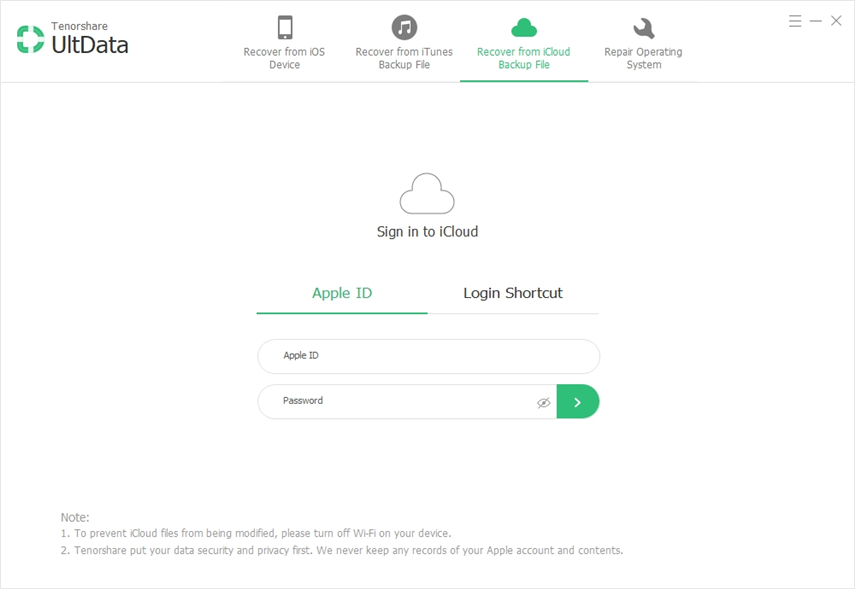
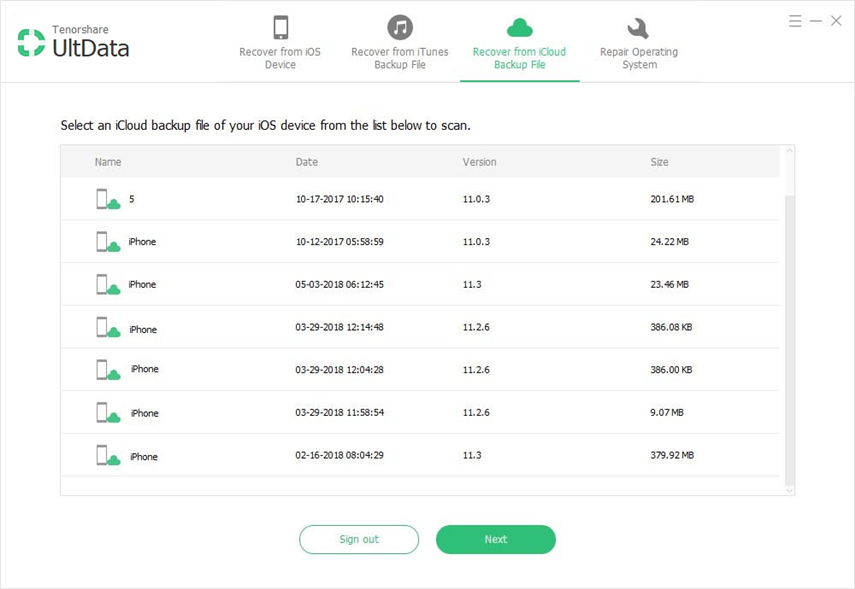
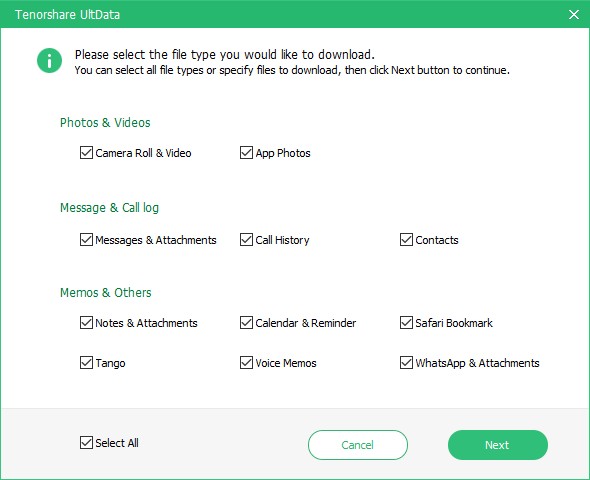
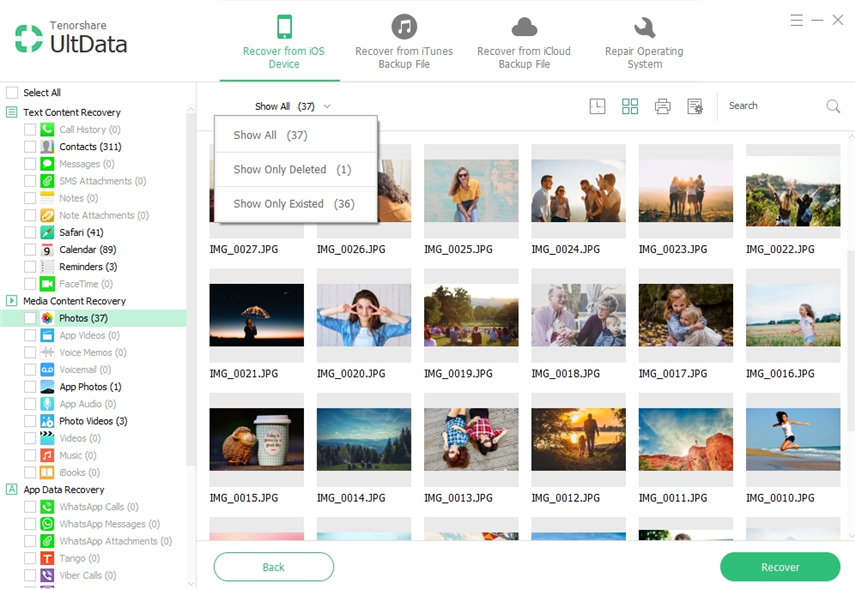
Метод 2: Копиране на снимки от iCloud Phone Stream на Android Phone
Можете също да прехвърляте снимки от iCloud на Android е да използвате функцията iCloud Photo Stream. Просто следвайте стъпките по-долу.
- Уверете се, че сте активирали iCloud на вашия iPhone и отидете на Settings -> Photo Stream и го включете. Изтеглете iCloud за Windows на вашия компютър от http://www.apple.com/icloud/setup/pc.html
- Пуснете iCloud на вашия компютър и въведете вашия Apple ID ипарола според подкана. Щракнете върху квадратчето „Снимка“, за да активирате снимката. Кликнете върху „Приложи“, за да запазите промените си. iCloud ще създаде папката iCloud Photos на вашия компютър и ще започне да изтегля вашата iCloud Photo Library към нея.
- След като изтеглите, прехвърлете изтеглените си снимки на вашия Android телефон с USB кабел.
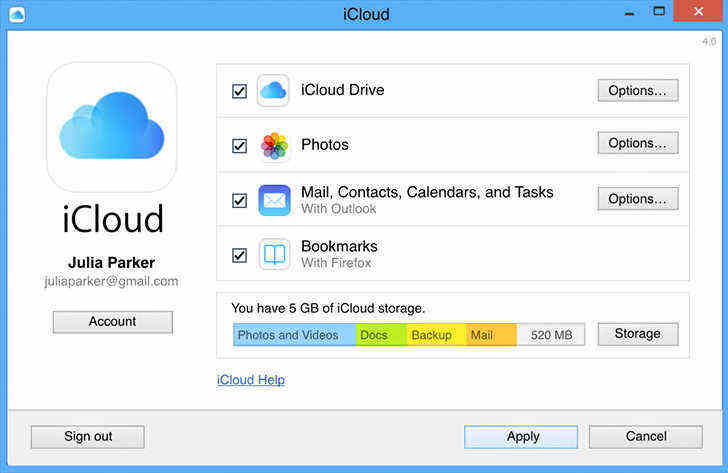
Допълнителни съвети: Ограниченията на услугата iCloud Photo Stream
Има определени ограничения, които степодложени на, когато използвате услугата iCloud Photo Stream. С други думи, въпреки че снимките трябва да се качват автоматично от вашия iPhone в акаунта ви в iCloud, когато използвате функцията Photo Stream, не можете да получите всички снимки от вашия iPhone да бъдат запазени в iCloud. Има някои основни ограничения на услугата Photo Stream.
1. До 1000 снимки
Услугата Photo Stream архивира само последната1000 снимки. Това означава, че ако имате около 2000 снимки в папката Camera Roll, само последните 1000 ще бъдат записани във вашия iCloud акаунт. Ако забравите да създадете резервно копие на останалите снимки, може да загубите по-старите снимки завинаги. Освен това, ако докоснете лимита 1000 и направите друга снимка, най-старата снимка във вашия iCloud акаунт се изтрива.
2. До 30 дни
Снимките, които присъстват във Фотопотокасе изтрива след 30 дни. Това означава, че трябва да гарантирате, че вашето устройство е свързано с интернет и имате активиран iCloud на вашия компютър или вашия лаптоп, за да имате резервно копие на всички снимки.
3. 5 GB съхранение
iCloud предлага на потребителите с максимум 5GB asмясто за съхранение. Това пространство се споделя между всички данни на iCloud, а не само снимки. Това означава, че пространството за съхранение може да се запълни много бързо. Потребителите, чието пространство за съхранение е пълно и не са закупили повече хранилище от Apple, могат да открият, че последните им снимки не са архивирани.
4. Не съхранява видеоклипове
Услугата Photo Stream, предлагана от iCloud, не архивира видеоклипове, направени на вашия iPhone.
Прехвърляне на снимки от iCloud към Androidне трябва да бъде разрушаване на нерви или труден процес. Как избирате да прехвърляте снимки от iCloud на Android, зависи от вашите индивидуални предпочитания, но независимо от коя опция изберете, винаги можете да се насладите на безпроблемно изживяване, използвайки един от двата начина на прехвърляне.
И по двата начина можете да прехвърляте данни от iCloud на телефон с Android. Метод 1 Ви препоръчваме силно. Можете да намерите изгубените си снимки и видеоклипове на iPhone с лесни стъпки.









